どうも、豆ゴロです。
最近ちらほらアドセンスでのページ毎の収益確認ってどうやってするの?的な声を聞くので、豆ゴロが普段どうやって確認しているのかブラウザ版とアプリ版での確認方法をまとめてみます。
目次
ページ毎の収益確認が出来るとどうなるの?
ズバリどんな記事で収益があがりやすいか分析がしやすくなります。
分析というと難しそうに聞こえますが、簡単なことだと、どんなカテゴリで収益が稼ぎやすいのか広告の単価が高いのかがパっと見て分かるようになります。
広告でもクリック単価が高いものや低いもの様々あるので、どのページがサイトの中での稼ぎ柱か確認が容易ですね。
ブラウザ版(PC)で確認するには
GoogleAdSense管理画面での確認方法
確認するには事前に設定が必要ですがコレが個人的には一番簡単かつラクだと思います。
(1)メニュー「広告の設定」内のURLチャネルを選択
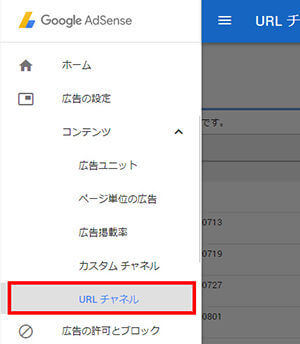
(2)「+新しいURLチャネル」を選択
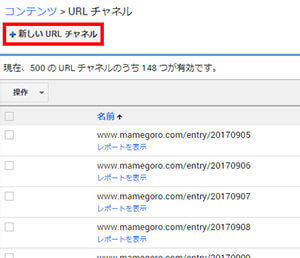
(3)計測したいURLを入力をしておけば事前設定は終了
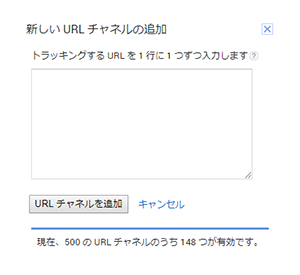
(4)あとはメニュー「パフォーマンスレポート」→「詳細レポート」→「URLチャネル」にて登録したURLで収益があがっているページを確認することが出来ます
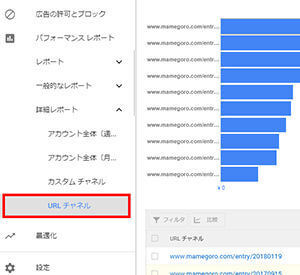
基本的に(3)で全てのページのURLを入力することになるかと思いますが、記事数が100を超えている場合などは自分で入力するのが非常に面倒くさい!
そういった場合はGAや下記のようなツールなどを使うとURLが一気に取得出来、コピペするだけなのでかなり楽ちん。
Webサイト情報を一括取得 Screaming Frog SEO Spiderの使い方 | SEO対策 LYKAONエンジニアブログ
またこの方法の注意点としては1アカウントで最大500URLまでしか登録が出来ません。
ブログをやっていて長く続けている方は500URLはきっと超えてしまうので精査する必要はありそうです。
ただ逆に全てのページで収益をあげられるわけではないと思うので、収益があがらないかつPVがないページは削除する等の精査が出来るので逆に良いかもしれませんね。
GoogleAnalyticsでの確認方法の前に
まずはGAとAdSenseの紐付け設定を行っておきます。
(1)GoogleAnalyticsの設定画面を開き「AdSenseのリンク設定」を選択
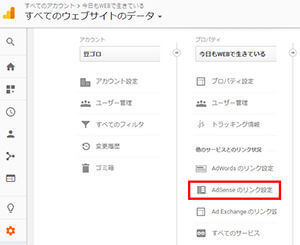
(2)表示されるフローに沿って「プロパティの選択」をし、「リンクの設定」で「すべてのウェブサイトのデータ」を選択し、完了を押すとAdSenseとAnalyticsの連携が完了
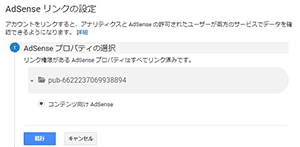
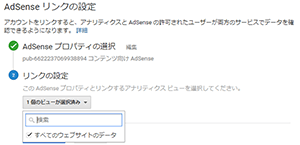
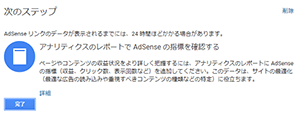
続いてこのままだと表示される収益が「米ドル」表示なので「円」表示に変更します。
(1)Analyticsの設定画面→「ビュー設定」を選択
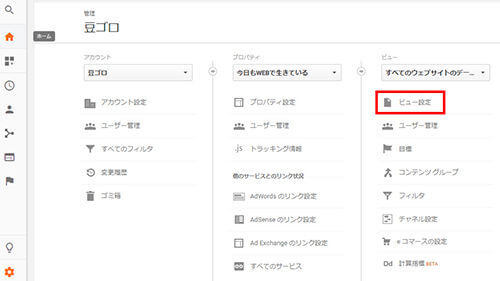
(2)通貨を「ドル」から「日本円(JPY¥)」に変更すればOK
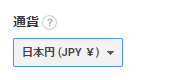
これでようやくAnalyticsでAdSense収益の確認が出来るようになります。
GoogleAnalyticsでの確認方法
PVや直帰など他の指標と合わせて見ることが出来るので便利。
(1)メニュー→「行動」→「サイト運営者」→「サイト運営者のページ」を選択するとAdSenseに関しての数値が確認できます
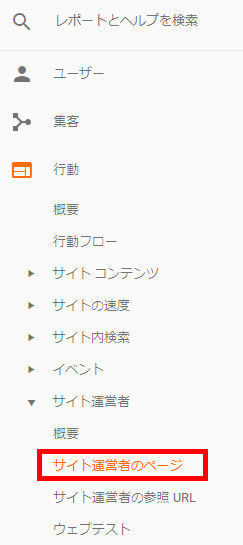
スマホアプリ版(iPhone/Android)で確認するには
続いてアプリ版での確認方法をご紹介します。
まず以下よりGoogleAdSenseアプリとGoogleAnalyticsアプリをダウンロードしましょう。
GoogleAdSenseアプリでの確認方法
(1)レポート→「URLチャネル」を選択するだけ!
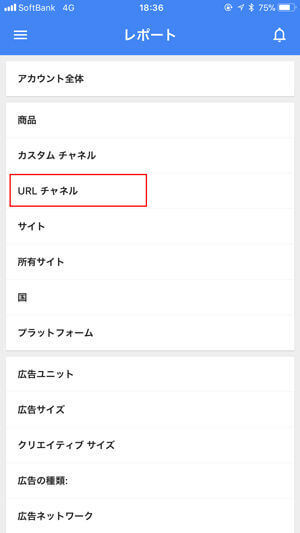
ただアプリ版で確認するにはブラウザ版でURLチャネルの設定をしておく必要があります。
GoogleAnalyticsアプリでの確認方法
(1)メニューから「マイレポート」を選択
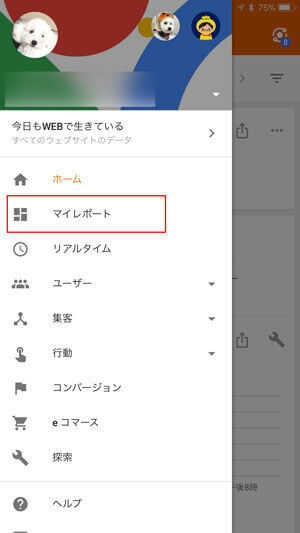
(2)「新しいレポート」を選択
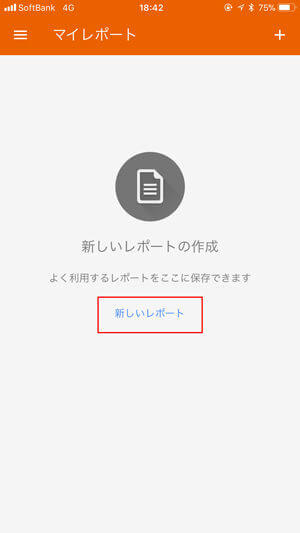
(3)指標を選択する画面にて「AdSenseの収益」を選択
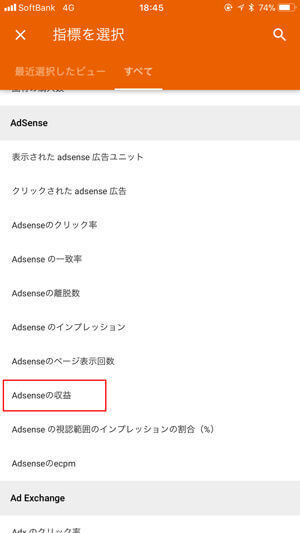
(4)全体の収益が表示されるので「ディメンション」を選択
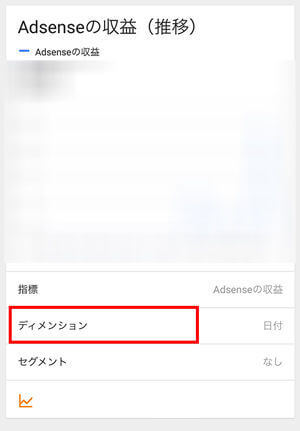
(5)ページトラッキング内の「ページ」もしくは「ページタイトル」を選択

(6)ページ毎の収益が確認表示されます
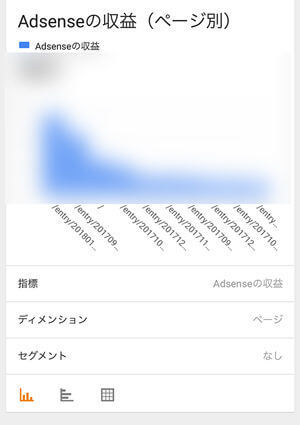
右上の「保存」を選択しておけばいつでもマイレポートから確認が出来るようになります
総括
豆ゴロはざっくり確認する際はブラウザ版の管理画面でチェック。
詳しく見る際はGAでカスタムレポートでPVやCTR含めて分析している感じ!といいつつレポート作っただけで満足してほぼ見てないけどw
またそのうちカスタムレポートがダウンロードできるように公開&作り方を紹介・・・しようかな?
AnalyticsやAdSenseを勉強するなら
ツールの使い方って要所要所で紹介されているけれど、実践的な使い方紹介って中々ありません。
本とかもたくさん売っているけれど情報が古かったり、実践的では内容ばかり。
そんな方にオススメなのがオンライン講座。
Udemyというサイトでオンライン講座が色々売っていますが、豆ゴロのオススメはWEBマーケ業界で有名なネットイヤーグループが公開している実践で使えるGoogleAnalytics講座。
Googleアナリティクス認定プログラムをGoogleから受けている企業なので、本当に実践的な使い方を学ぶ事ができます。内容も最新版のUIになっているし。
初心者~中級者の方にはピッタリなので興味がある方はぜひに。
Udemy-今日から実践で使える!Google アナリティクス講座 ![]()


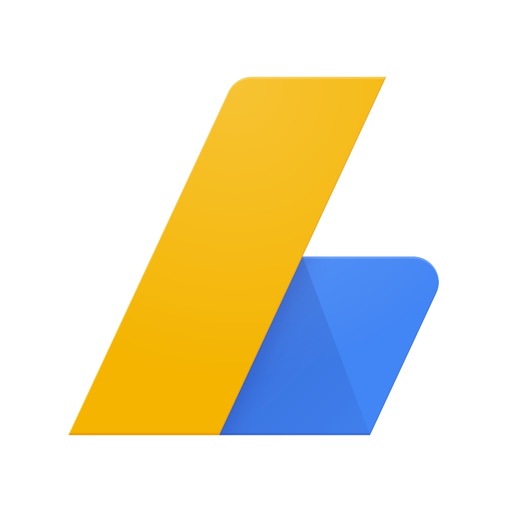


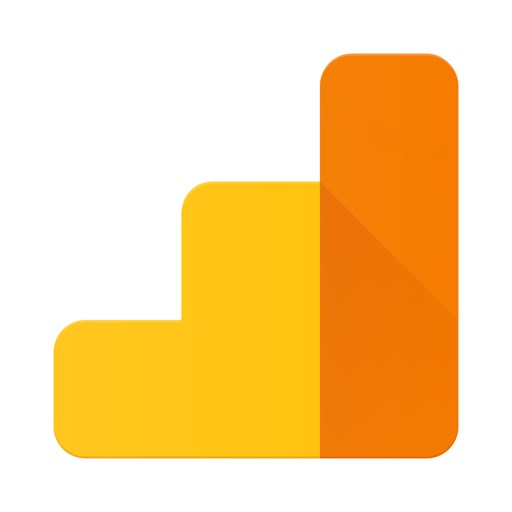


とても勉強になりました!
>kenkoudearitaiさん
コメントありがとうございます!
お役に立てたようでなによりですー!